Wallboardy
Wallboardy są interaktywnymi tablicami często wykorzystywanymi w firmach zajmujących się obsługą klienta, na których wyświetlane są wskaźniki pracy całego działu np. liczba klientów oczekujących w kolejce oraz service level agentów.
Dane wyświetlane są w czasie rzeczywistym (odświeżane co 10 sekund), dzięki czemu osoby zarządzające (np. kierownik działu) mogą na bieżąco monitorować przebieg pracy, co pozwala na optymalizację i właściwe zarządzanie pracą konsultantów (m.in. ustalenie długości przerw, planowanie liczby pracowników na poszczególnych zmianach).
Ważne...⚠️
Do poprawnego wyświetlania Wallboardów niezbędna jest prawidłowa synchronizacja czasu urządzenia z serwerem NTP.
Z zakładki Administracja wybierz Zaawansowane → Wallboardy.
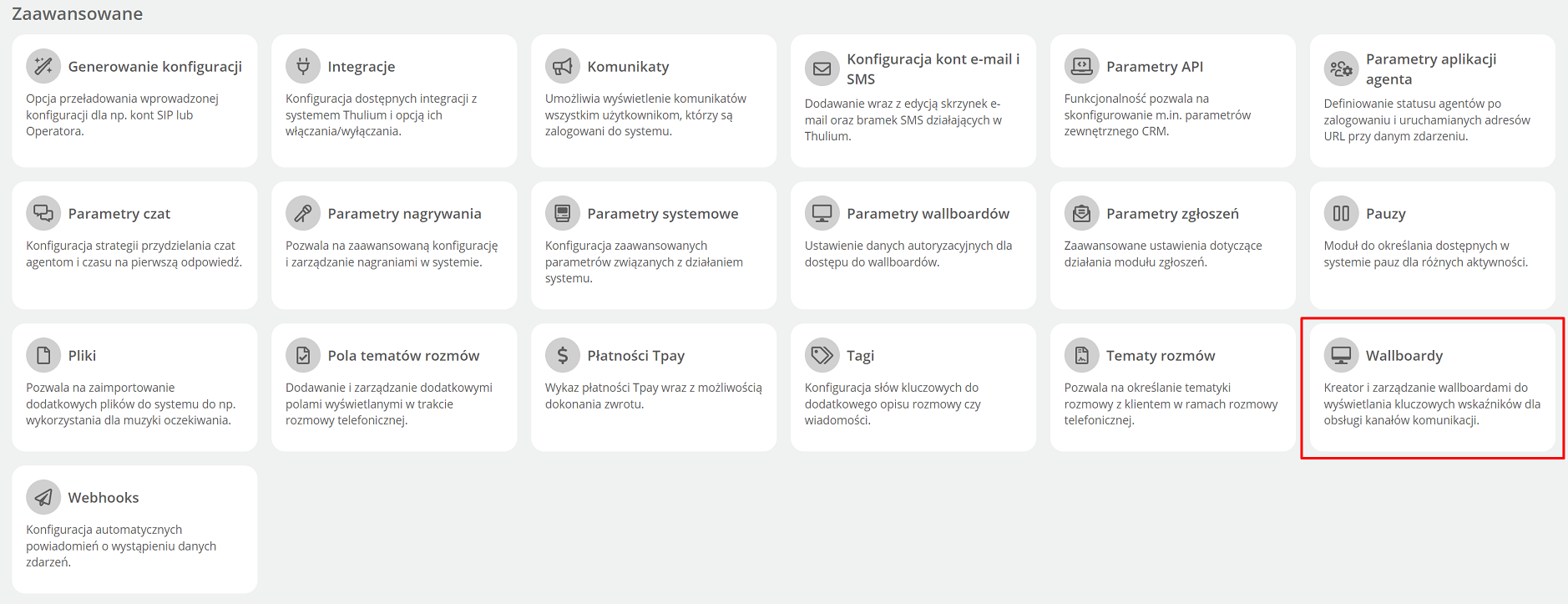
Na ekranie pojawi się lista dostępnych wallboardów.
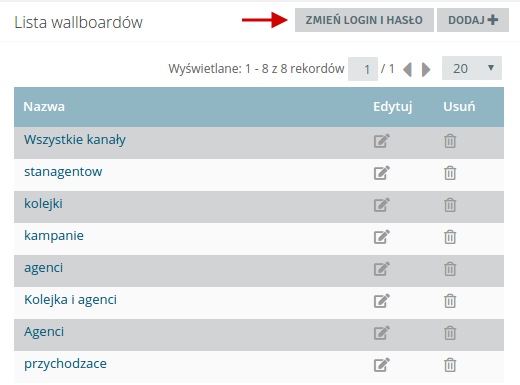
Tabela składa się z trzech kolumn:
- Nazwa - nazwa wallboardu
- Edytuj - możliwość edycji wallboardu
- Usuń - możliwość usunięcia wallboardu
Klikając w nazwę wallboardu zostaniesz poproszony o wpisanie nazwy użytkownika i hasła.
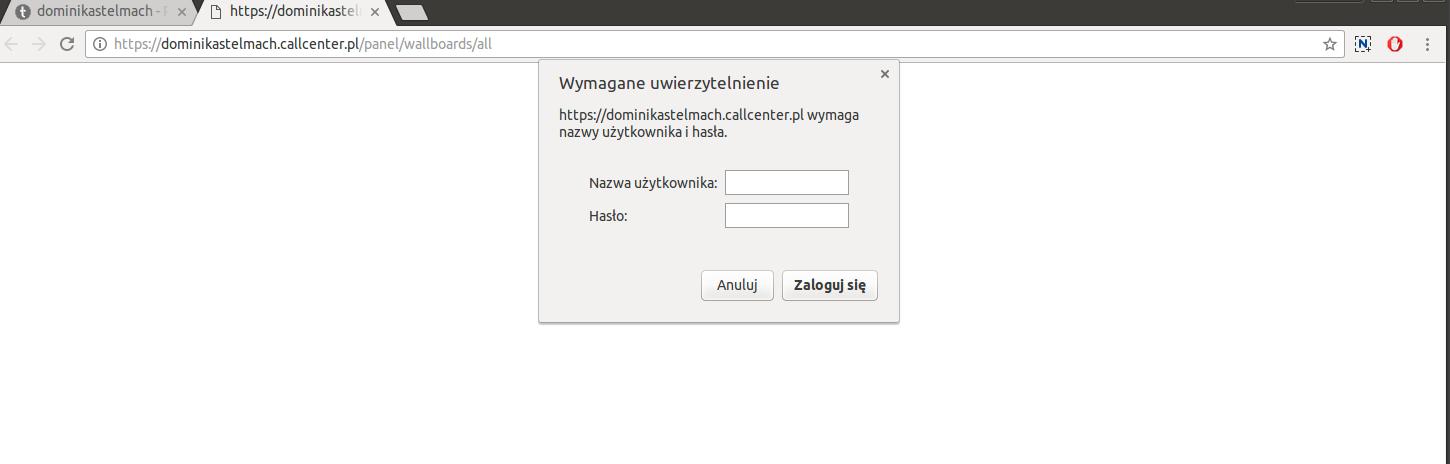
Klikając przycisk  zostaniesz przeniesiony do zakładki Parametry wallboardów, gdzie będziesz mógł zobaczyć aktualne hasło i zmienić je na własne, łatwiejsze do zapamiętania.
zostaniesz przeniesiony do zakładki Parametry wallboardów, gdzie będziesz mógł zobaczyć aktualne hasło i zmienić je na własne, łatwiejsze do zapamiętania.

Klikając przycisk  masz możliwość dodania i skonfigurowania wallboardu.
masz możliwość dodania i skonfigurowania wallboardu.
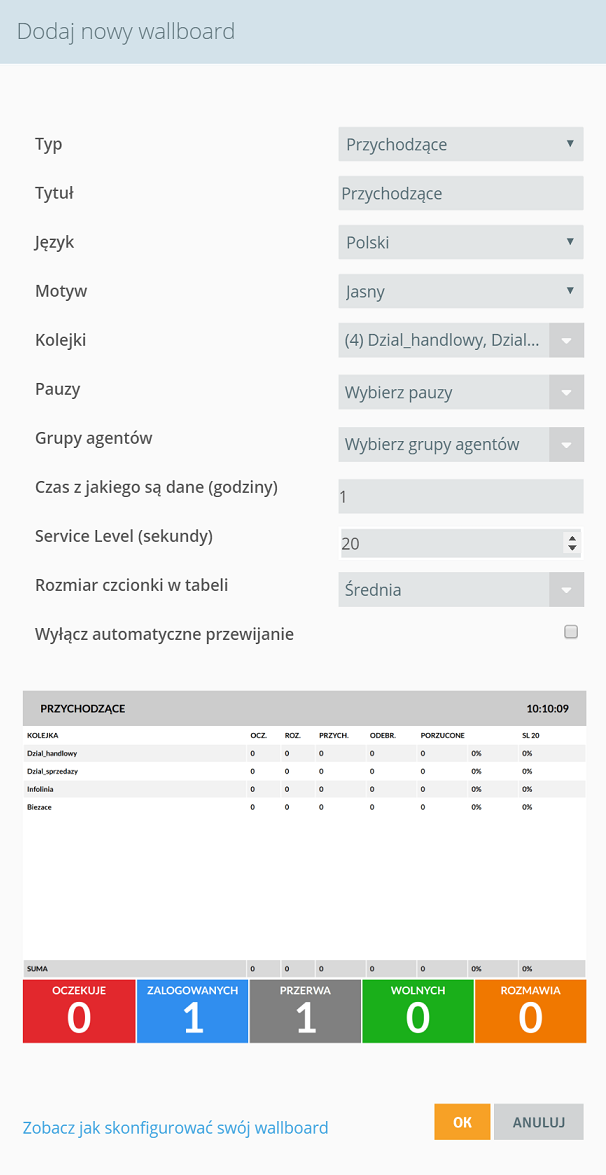
Możesz wybrać typ wallboardu, zmienić jego tytuł, motyw (jasny lub ciemny) i wybrać język (polski lub angielski). Dodatkowo dla każdego typu wallboardu pojawiają się parametry, które możesz w nim skonfigurować zgodnie ze swoimi potrzebami (np. service level lub czas z jakiego prezentowane są dane na wallboardzie) w tym rozmiar czcionki w tabeli.
Dostępne wallboardy:
Wallboard Kolejka i agenci zawiera informacje dotyczące połączeń przychodzących oraz aktywności agentów w wybranej kolejce.
Na ekranie pojawiają się takie informacje jak:
- liczba połączeń oczekujących
- liczba prowadzonych rozmów
- liczba połączeń przychodzących
- liczba połączeń odebranych
- liczba i wartość procentowa połączeń porzuconych (klient rozłączył się zanim agent odebrał połączenie)
- parametr service level SL 20 (stosunek liczby połączeń odebranych przed upływem 20 sekund do liczby połączeń przychodzących)
Ważne...⚠️
Service level na wallboardzie z kolejek nie bierze pod uwagę rozmów porzuconych przed upływem progu.
Dodatkowo pojawiają się informacje związane z aktywnością agentów - widzisz m.in. liczbę zalogowanych i rozmawiających agentów, a także ilu z nich odbywa przerwę. Dla każdego z agentów przedstawiana jest liczba odebranych i nieodebranych połączeń oraz service level agentów z progiem 10 sekund.
Parametry, które możesz skonfigurować:
- kolejka, dla której wyświetlane są dane (możesz wybrać tylko jedną kolejkę)
- czas jaki jest brany pod uwagę przy progu service level kolejki (domyślnie - 20 sekund)
- czas z jakiego prezentowane są dane na wallboardzie (domyślnie - z 1 godziny)
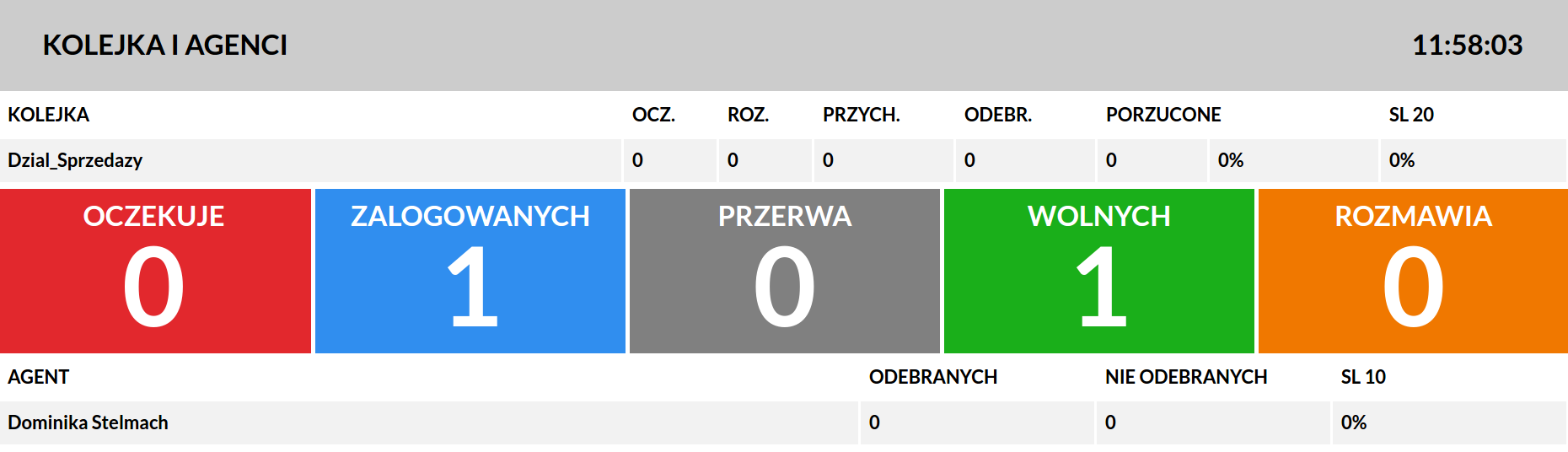
Wallboard Wszystkie kanały jest wielofunkcyjnym wallboardem zawierającym dane dotyczące aktywności agentów, połączeń przychodzących, czatów oraz zgłoszeń.
- Agenci - liczba agentów zalogowanych, na statusie Wolny, prowadzących rozmowy oraz odbywających przerwę
- Infolinia - liczba klientów oczekujących w kolejce, liczba połączeń obsłużonych (odebranych) w danym dniu oraz porzuconych (klient rozłączył się zanim agent odebrał połączenie), service level 20S
- Czat - liczba czatów oczekujących w kolejce, obsłużonych w danym dniu, porzuconych (klient opuścił czat zanim został on przydzielony agentowi) oraz liczba aktualnie trwających rozmów
- Zgłoszenia - liczba zgłoszeń oczekujących w kolejce, obsłużonych w danym dniu, otwartych i zamkniętych (rozwiązanych) w danym dniu
Parametry, które możesz skonfigurować:
- kolejki infolinii, dla których wyświetlane są dane (domyślnie - wszystkie kolejki)
- czas jaki jest brany pod uwagę przy progu service level kolejki infolinii (domyślnie - 20 sekund)
- kolejki czata, dla których wyświetlane są dane (domyślnie - wszystkie kolejki)
- kolejki zgłoszeń, dla których wyświetlane są dane (domyślnie - wszystkie kolejki)
- okres czasu za który wyświetlane są dane związane ze zgłoszeniami, dla oczekujących w kolejce oraz otwartych (domyślnie - wszystkie w danych statusach)
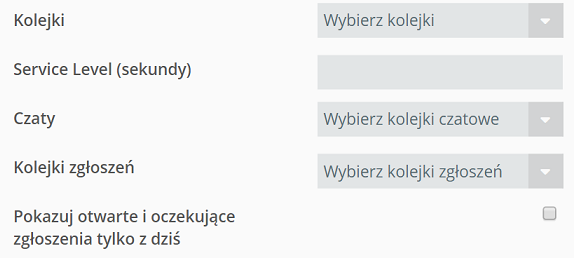
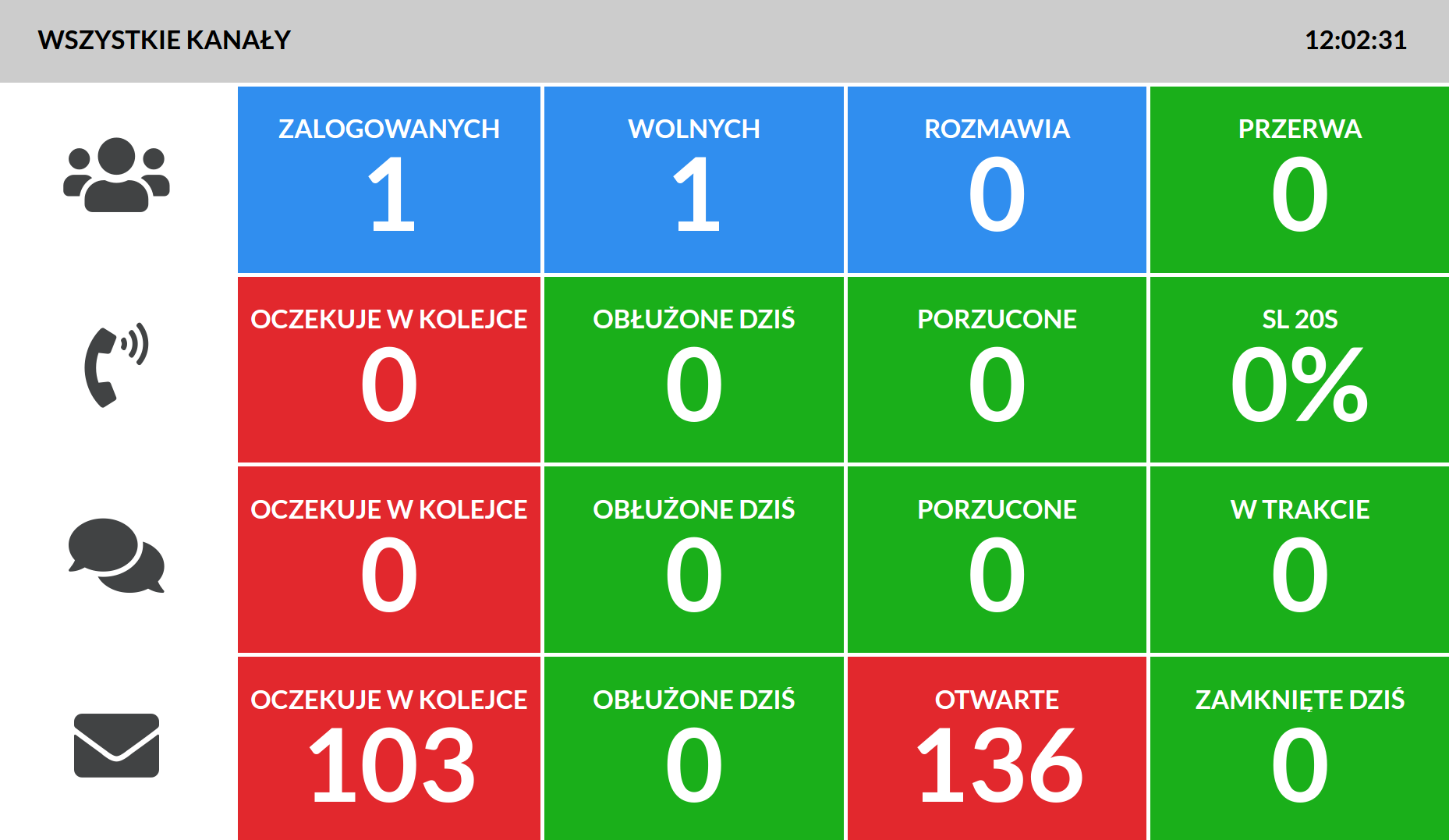
Wallboard Agenci przedstawia aktywność agentów. Widzisz jak długo Twoi pracownicy (imię i nazwisko oraz numer wewnętrzny agenta) przebywają na określonym statusie (Wolny/Przerwa) w poszczególnych kolejkach oraz kampaniach.
Zbiorcze informacje na temat statusów przedstawione są na wykresach kołowych - pierwszy z nich przedstawia procentowy podział agentów na statusie Wolny/Przerwa, natomiast drugi rozróżnia poszczególne typy pauz.
Parametry, które możesz skonfigurować:
- możliwość sortowania po numerze agenta
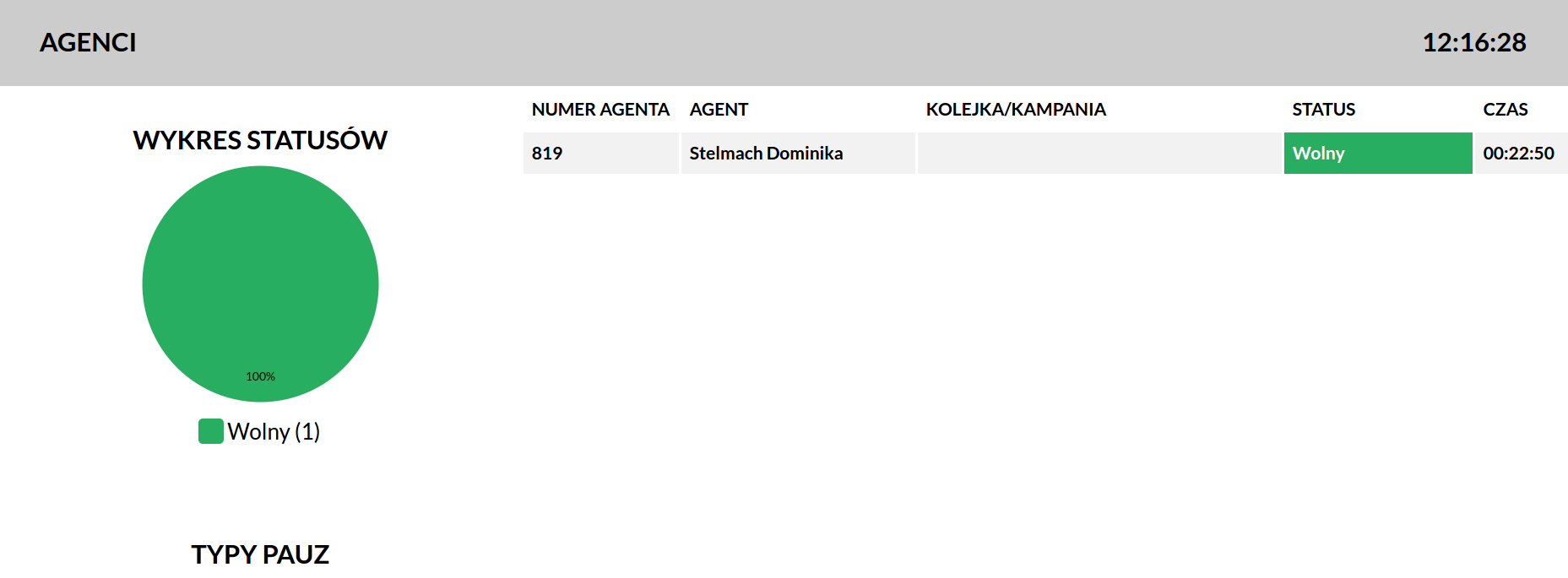
Wallboard Kampanie przedstawia szczegółowe informacje dotyczące przeprowadzanych kampanii.
- Kampania - nazwa kampanii
- Kolejność - kolejność kampanii
- R - liczba osób rozmawiających w danej chwili
- Obrabiane - liczba rekordów w stanie obrabiania (np. status rekordu nie został zapisany)
- Pozostało - liczba rekordów, które pozostały do dzwonienia
- Pozostało w ciągu X h - liczba rekordów, które muszą zostać obdzwonione w ciągu określonego czasu - zliczane są tu rekordy ze statusem Mój rekord oraz Kontakt nie wcześniej niż
- Przedzwoniono - liczba rekordów, które zostały obdzwonione
- %ukończenia - procent ukończenia kampanii
Czy wiesz, że...
Kampania pojawia się na wallboardzie w momencie, gdy będzie posiadała rekordy do dzwonienia. Po osiągnięciu wartości 100% kampania przestaje być widoczna na liście.
Dodatkowo na dole pojawiają się kafelki z informacją o liczbie agentów zalogowanych, będących na przerwie, wolnych i aktualnie rozmawiających.
Parametry, które możesz skonfigurować
- kampanie, dla których wyświetlane są dane (domyślnie - wszystkie kampanie)
- możliwość wyświetlania kolumny "Pozostało w ciągu" (domyślnie - odznaczona)
- czas (w godzinach) z jakiego będą brane dane do dzwonienia wyświetlane w kolumnie "Pozostało w ciągu"
- możliwość wyświetlania kolumny "Kolejność"

Wallboard Kolejki przedstawia szczegółowe informacje na temat połączeń przychodzących w poszczególnych kolejkach oraz agentów obsługujących połączenia. Możesz utworzyć dowolną liczbę takich wallboardów i na każdym wyswietlać dane z innych kolejek.
- Zalogowanych - liczba aktualnie zalogowanych agentów
- Wolnych - liczba agentów na statusie Wolny
- Rozmawia - liczba agentów prowadzących rozmowy
- Przerwa - liczba agentów będących na przerwie
- Oczekuje w kolejce - liczba klientów oczekujących w kolejce na połączenie z wolnym konsultantem
- SL 300 - service level z bieżącego dnia
- Porzucone - liczba i procent połączeń porzuconych (klient rozłączył się zanim agent odebrał połączenie)
- Pierwszy oczekujący - czas oczekiwania na połączenie pierwszego klienta w kolejce
- Najdłuższa rozmowa - najdłużej trwająca rozmowa z aktualnie prowadzonych rozmów
- Najdłuższy ACW - najdłużej trwający ACW w danym momencie (przerwa wrap-up - możesz ją skonfigurować w ustawieniach kolejki)
- Średni czas rozmowy - średni czas rozmowy wszystkich agentów w danym dniu
Czy wiesz, że...💡
Czas ACW (z ang. After Call Work) jest to średni czas przeznaczony na pracę po zakończeniu rozmowy (np. uzupełnienie notatek dotyczących klienta).
Parametry, które możesz skonfigurować
- kolejki, dla których dane będą wyświetlane (domyślnie - wszystkie kolejki)
- pauzy, które będą zliczane w oknie "Przerwa" (domyślnie - wszystkie pauzy)
- czas jaki jest brany pod uwagę przy progu service level kolejki kolejki (domyślnie - 300 sekund)
- możliwość procentowego pokazywania połączeń odebranych i porzuconych (domyślnie - odznaczone)
- pauza, która traktowana jest jako ACW (domyślnie - wrap-up)
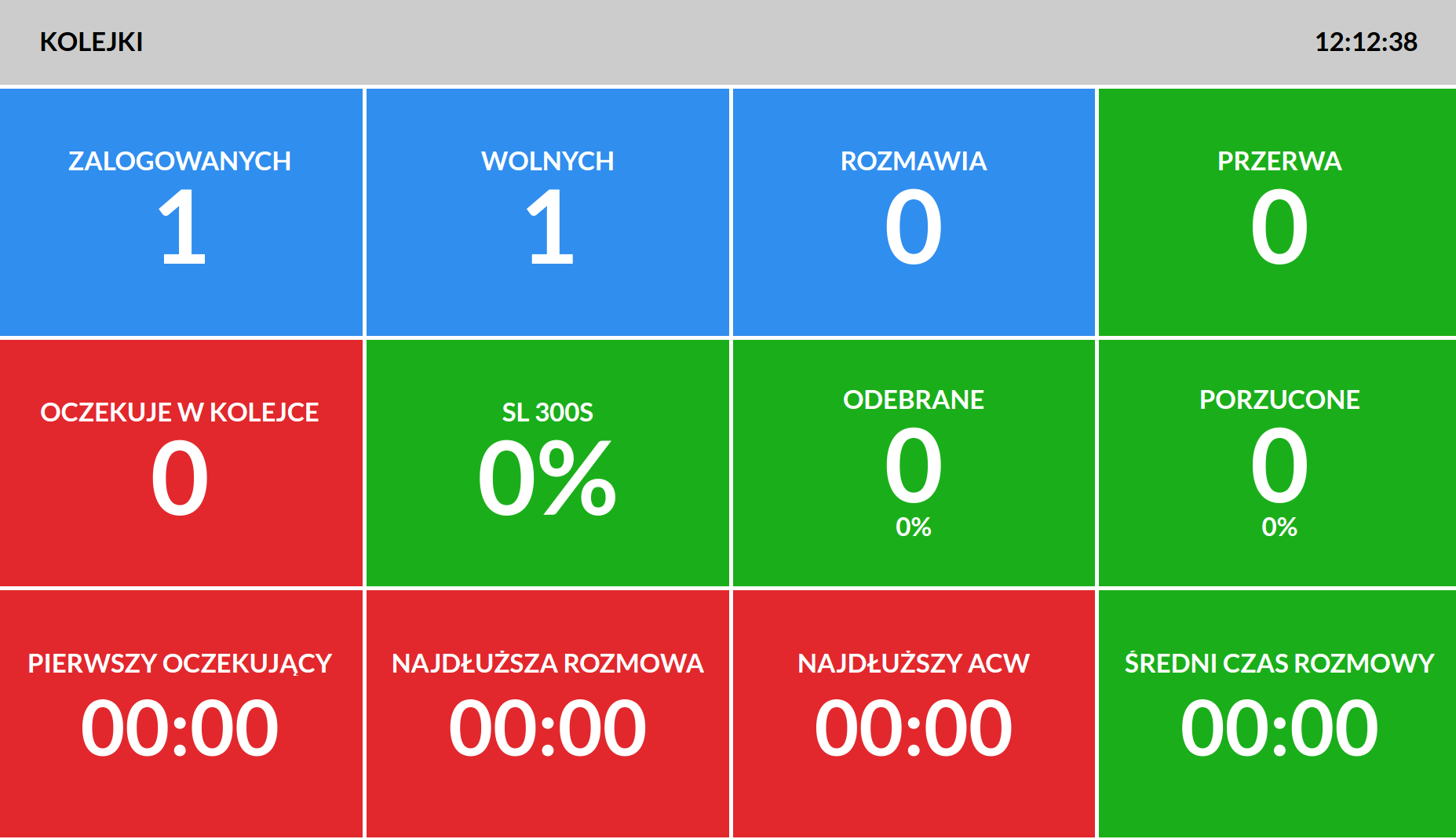
Wallboard Wybrani agenci przedstawia informacje dotyczące aktywności wybranych agentów np. należących do jednego zespołu.
- Numer agenta - numer wewnętrzny agenta
- Agent - imię i nazwisko agenta
- Kolejka/kampania - nazwa kolejki lub kampanii, do której przypisany jest agent
- Status - status agenta: wolny/przerwa
- Czas - czas jaki agent był na statusie wolnym lub przebywał na przerwie
Parametry, które możesz skonfigurować
- wybór agentów, którzy będą wyświetlani na wallboardzie (domyślnie pokazywani są wszyscy agenci)

Wallboard Przychodzące przedstawia szczegółowe informacje dotyczące połączeń przychodzących w poszczególnych kolejkach.
Widzisz:
- liczbę połączeń oczekujących
- liczbę prowadzonych rozmów
- liczbę połączeń przychodzących
- liczbę połączeń odebranych
- liczbę i wartość procentową połączeń porzuconych (klient rozłączył się zanim agent odebrał połączenie)
- service level SL 20 (stosunek liczby połączeń odebranych przed upływem 20 sekund do liczby połączeń przychodzących).
Dodatkowo na dole pojawiają się kafelki z informacją o ilości agentów zalogowanych, będących na przerwie, wolnych i aktualnie rozmawiających.
Parametry, które możesz skonfigurować
- kolejki, dla których wyświetlane są dane (domyślnie - wszystkie kolejki)
- pauzy, które brane są pod uwagę w oknie "Przerwa"
- grupy agentów, dla których prezentowane będą statystyki
- czas z jakiego prezentowane są dane na wallboardzie (domyślnie - 1 godzina)
- czas jaki jest brany pod uwagę przy progu service level kolejki kolejki (domyślnie - 20 sekund)

Wallboard Przychodzące i agenci przedstawia szczegółowe informacje dotyczące połączeń przychodzących i aktywności agentów w poszczególnych kolejkach.
Dane zawierają:
- liczbę połączeń oczekujących
- liczbę prowadzonych rozmów
- liczbę połączeń przychodzących
- liczbę połączeń odebranych
- liczbę i wartość procentową połączeń porzuconych (klient rozłączył się zanim agent odebrał połączenie)
- service level SL 20 (stosunek liczby połączeń odebranych przed upływem 20 sekund do liczby połączeń przychodzących).
- numer wewnętrzny agenta
- imię i nazwisko agenta
- nazwa kolejki lub kampanii, w ramach której prowadzona jest rozmowa
- status agenta: wolny/przerwa
- czas jaki agent był na statusie wolnym lub przebywał na przerwie
Dodatkowo w środku umiejscowione są kafelki z informacją o ilości agentów zalogowanych, będących na przerwie, wolnych i aktualnie rozmawiających.
Parametry, które możesz skonfigurować
- kolorystyka motywu wyświetlanego wallboardu (domyślnie - jasny)
- kolejki, dla których wyświetlane są dane (domyślnie - wszystkie kolejki)
- czas jaki jest brany pod uwagę przy progu service level kolejki (domyślnie - 20 sekund)
- czas z jakiego prezentowane są dane na wallboardzie (domyślnie - 1 godzina)
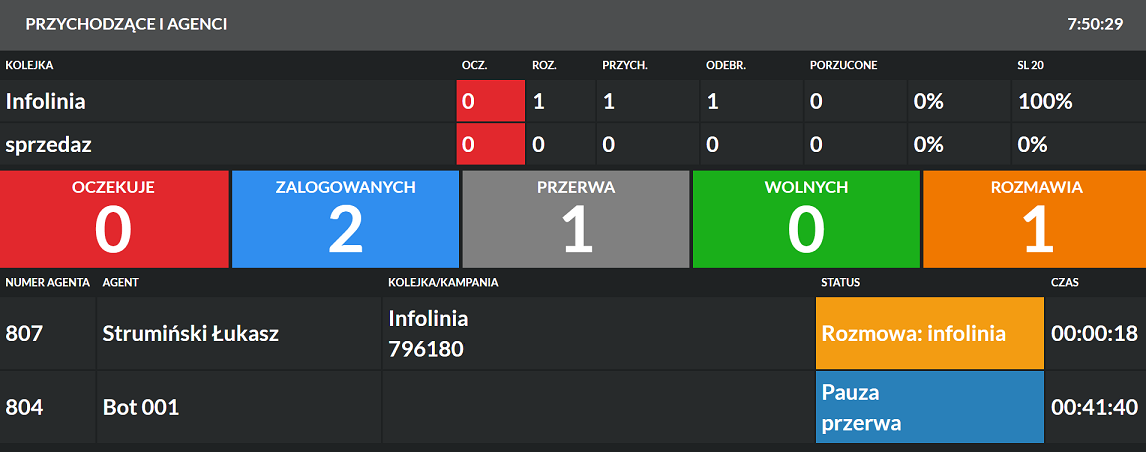
Wallboard Kolejki czat przedstawia szczegółowe informacje odnośnie oczekujących na obsłużenie czatów oraz kluczowych wskaźników względem agentów i kolejki.
Dane zawierają:
- listę czatów oczekujących w kolejce na obsłużenie
- liczbę czatów oczekujących w kolejce na obsłużenie
- średni czas czatów przekazanych do agentów
- średni czas odpowiedzi na czat przez agentów
- listę agentów obsługiwających czaty z kolejki w ostatnich 30 dniach
- liczbę aktualnie obsługiwanych czatów przez danego agenta
- liczbę obsłużonych czatów dziś przez danego agenta
- liczbę obsłużonych czatów z ostatnich 30 dni przez danego agenta
- % satysfakcji czatów z dnia dzisiejszego danego agenta
- % satysfakcji czatów z ostatnich 30 dni danego agenta
- liczbę czatów w kolejce (przekazane do obsługi przez agentów)
- liczbę czatów w kolejce z ostatnich 30 dni (przekazane do obsługi przez agentów)
- liczbę ocen czatów przekazanych do agentów
- % satysfakcji czatów z dnia dzisiejszego dla kolejki
- % satysfakcji czatów z ostatnich 30 dni dla kolejki
- % SLA dla ustalonego celu czasu pierwszej odpowiedzi z dnia dzisiejszego
- % SLA dla ustalonego celu czasu pierwszej odpowiedzi z ostatnich 30 dni
Parametry, które możesz skonfigurować
- kolorystyka motywu wyświetlanego wallboardu (domyślnie - jasny)
- kolejki, dla których wyświetlane są dane (domyślnie - wszystkie kolejki)
- czas jaki jest brany pod uwagę przy progu SLA kolejki (domyślnie - 20 sekund)
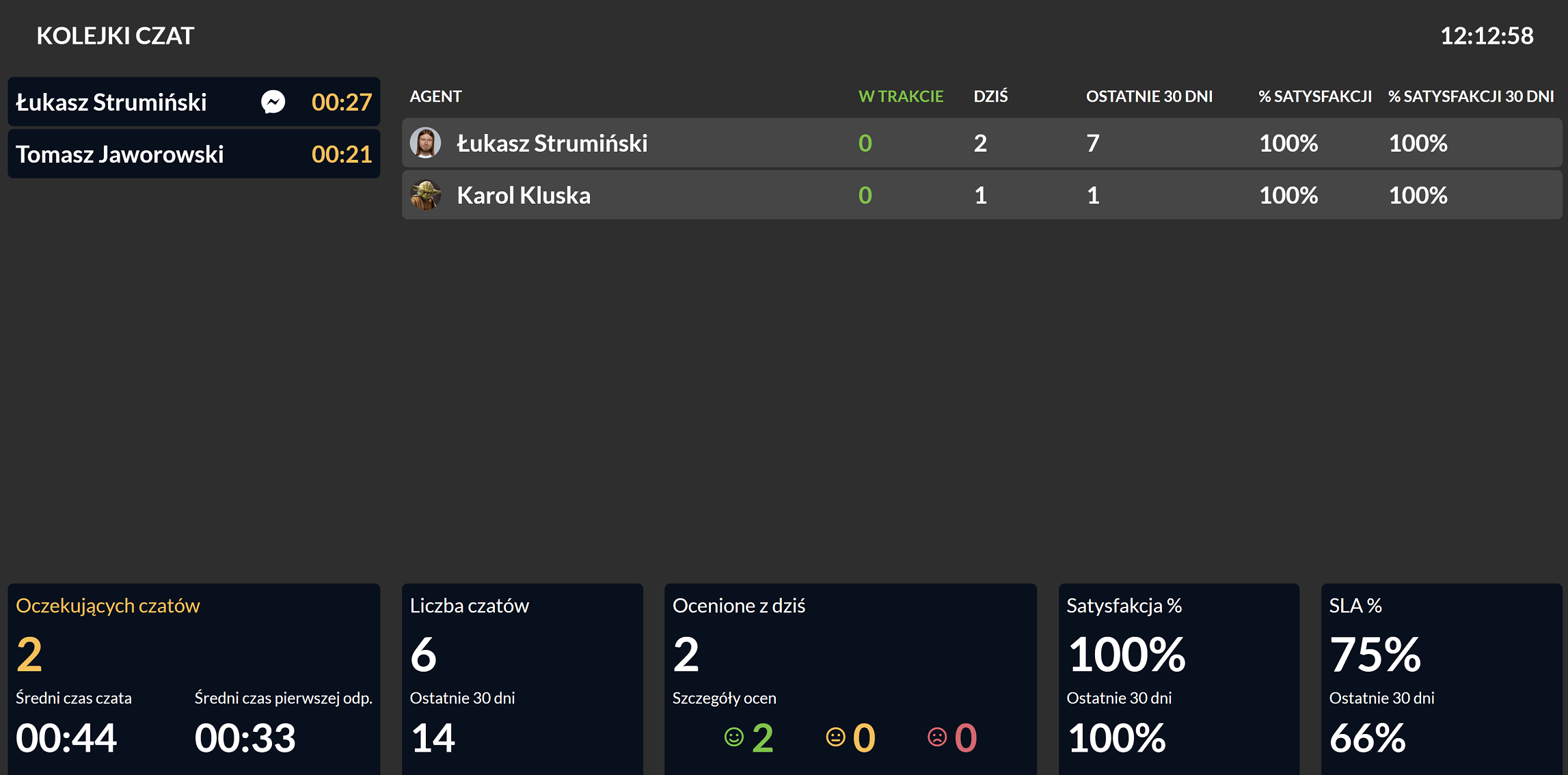
Wallboard Zgłoszenia i agenci przedstawia szczegółowe informacje odnośnie ilości obsługiwanych zgłoszeń przez agenów oraz wskaźniki związane z wybraną kolejką.
Dane zawierają:
- liczbę aktualnie otwartych zgłoszeń przypisanych do danego agenta
- liczbę zgłoszeń w których udzielono dziś pierwszej odpowiedzi w odniesieniu do przypisanego agenta
- liczbę dziś zamkniętych (pierwsze zamknięcie) zgłoszeń względem przypisanego agenta
- średni czas pierwszej odpowiedzi w zgłoszeniu przypisanym do danego agenta
- średni czas pierwszego zamknięcia zgłoszenia, gdzie dany agent jest przypisany
- % satysfakcji zgłoszeń z dnia dzisiejszego danego agenta
- % satysfakcji zgłoszeń z ostatnich 30 dni danego agenta
- liczbę nowych zgłoszeń w kolejce (utworzone dziś)
- liczbę dziś zamkniętych zgłoszeń w kolejce (pierwsze zamknięcie)
- liczbę otwartych zgłoszeń w kolejce
- liczbę nieprzypisanych zgłoszeń w kolejce
- średni czas pierwszej odpowiedzi udzielonej dziś w kolejce
- średni czas pierwszego zamknięcia wykonanego dziś w kolejce
- % SLA dla ustalonego celu czasu pierwszej odpowiedzi z dnia dzisiejszego
- % SLA dla ustalonego celu czasu pierwszego zamknięcia z dnia dzisiejszego
Ważne...⚠️
Wallboard uwzględnia zgłoszenia z ostatnich 90 dni.
Parametry, które możesz skonfigurować
- kolorystyka motywu wyświetlanego wallboardu (domyślnie - jasny)
- kolejki, dla których wyświetlane są dane (domyślnie - wszystkie kolejki)
- czas jaki jest brany pod uwagę przy progu SLA odpowiedzi w kolejce (domyślnie - 120 minut)
- czas jaki jest brany pod uwagę przy progu SLA zamknięcia w kolejce (domyślnie - 240 minut)
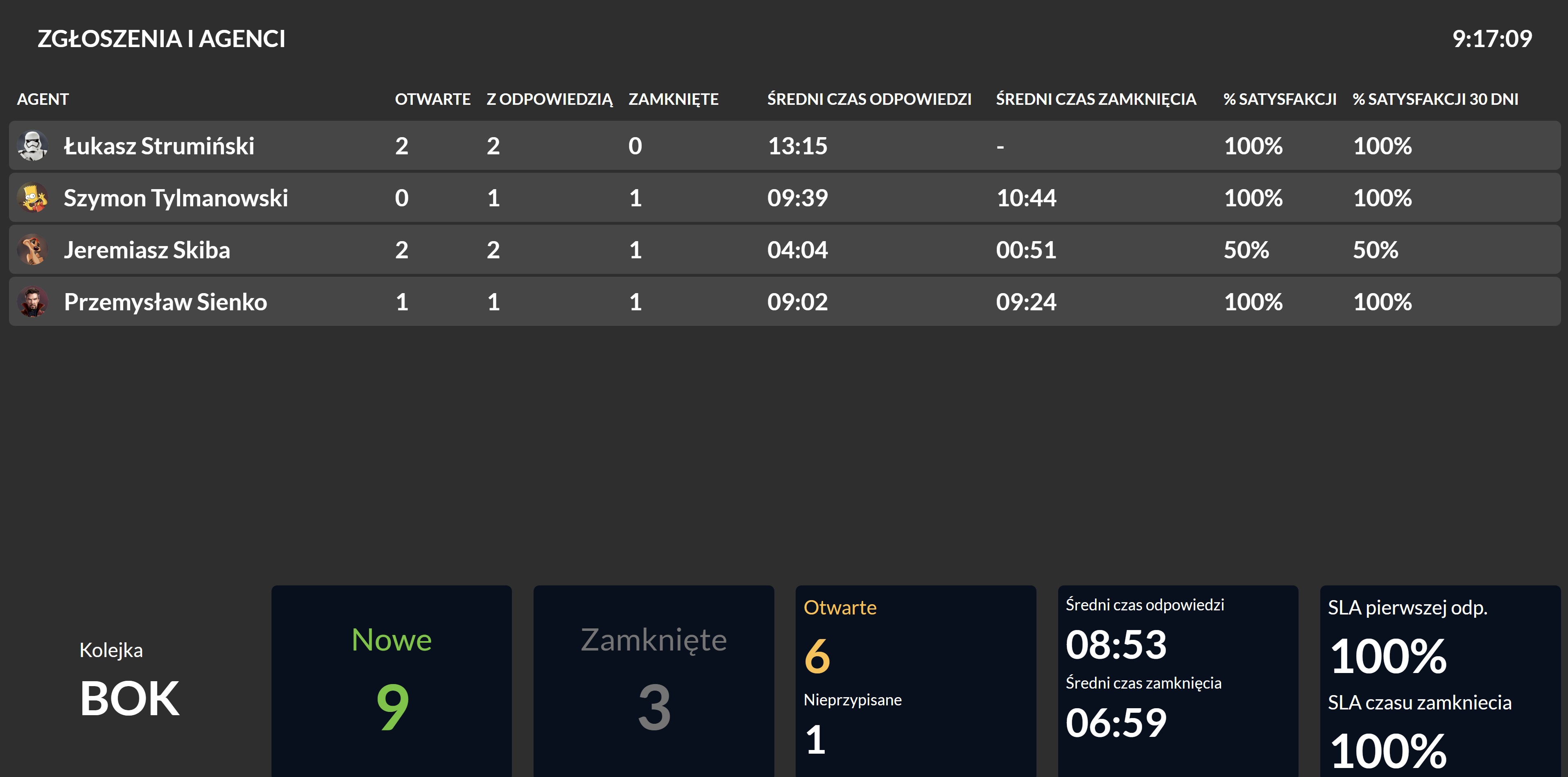
Wallboard Oczekujące i agenci zestawia listę oczekujących połączeń w danych kolejkach oraz listę zalogowanych agentów je obsługujących. Dodatkowo zebrane są wskaźniki związane z obsługą tych kolejek.
Dane zawierają:
- czas oczekiwania konkretnego połączenia w danej kolejce przed jego obsłużeniem
- listę aktualnie zalogowanych agentów do obsługi w danej kolejce
- aktualny status zalogowanego agenta
- informację czy agent ma uruchomiony telefon
- czas przebywania na danym statusie (od ostatniej zmiany)
- liczbę połączeń dziś oferowanych danemu agentowi

- liczbę połączeń dziś obsłużonych przez danego agenta

- liczbę transferów dziś wykonanych przez konkretnego agenta

- % SLA odbieralności połączeń danego agenta w dniu dzisiejszym
- liczbę połączeń aktualnie oczekujących w danej kolejce
- średni czas oczekiwania wszystkich połączeń dla kolejki (wraz z tymi porzuconymi) w dniu dzisiejszym
- liczbę aktualnie prowadzonych rozmów w danej kolejce
- liczbę połączeń przychodzących dziś do kolejki
- liczbę połączeń obsłużonych dziś w danej kolejce
- średni czas rozmów przeprowadzonych dziś w kolejce
- % SLA odbieralności połączeń per kolejka w dniu dzisiejszym
- % SLA odbieralności połączeń per kolejka w ostatnich 30-tu dniach
Parametry, które możesz skonfigurować
- kolorystyka motywu wyświetlanego wallboardu (domyślnie - jasny)
- kolejki, dla których wyświetlane są dane (domyślnie - wszystkie kolejki)
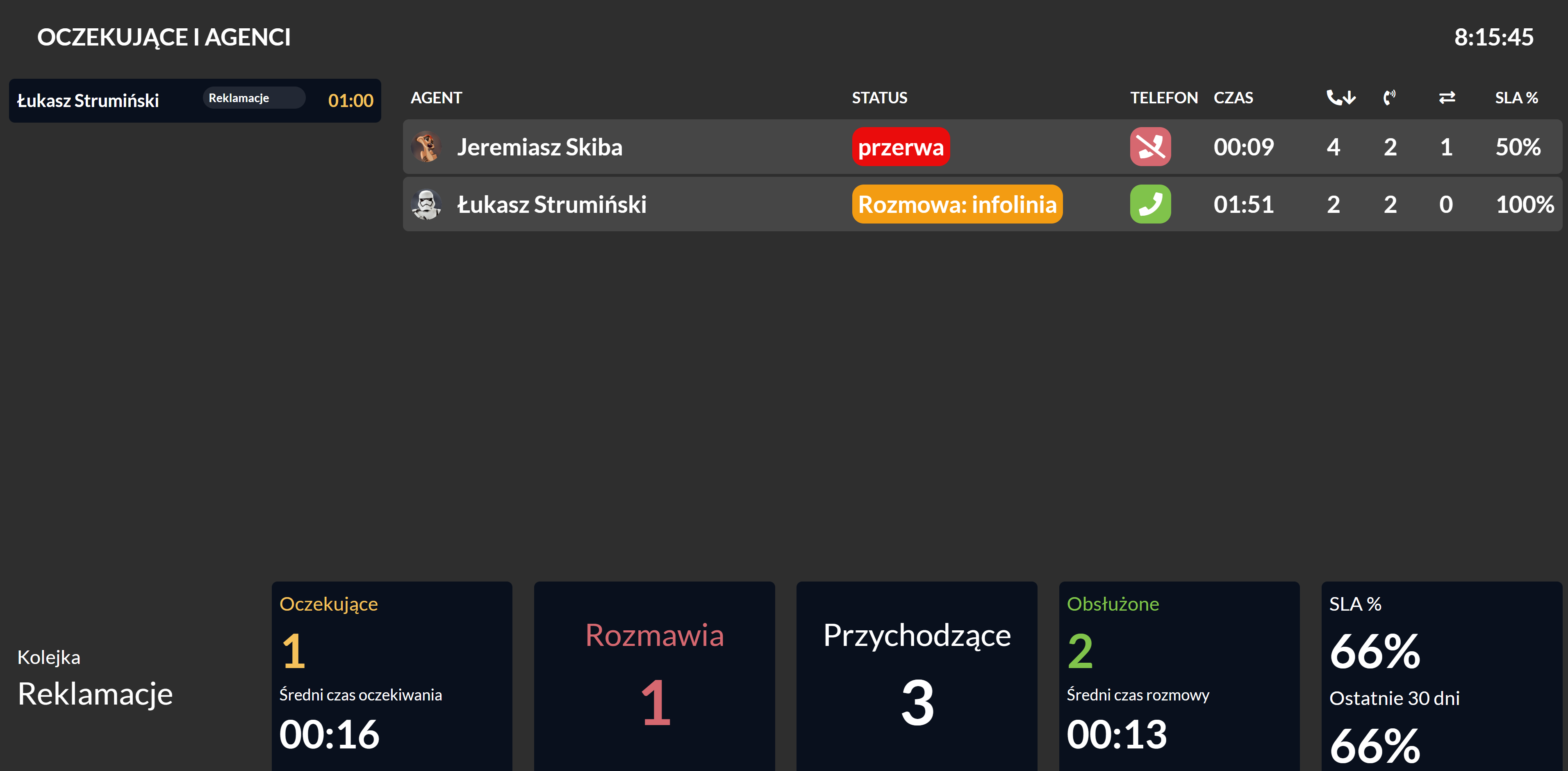
Czy wiesz, że...💡
Kolory pauz można ustawić w module Pauzy.

Podziel się swoją opinią